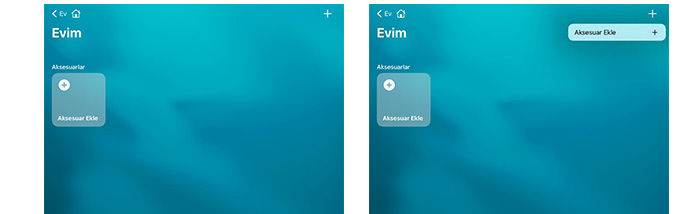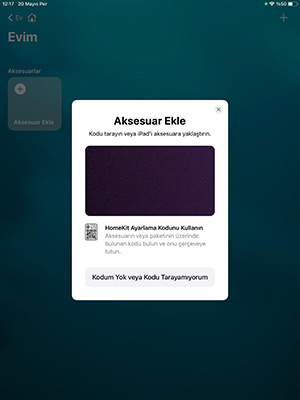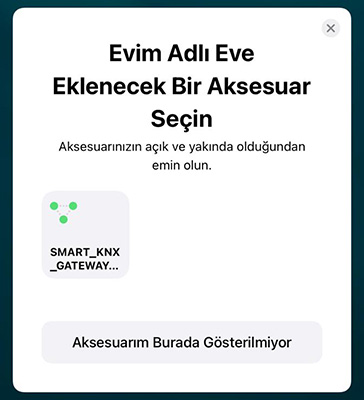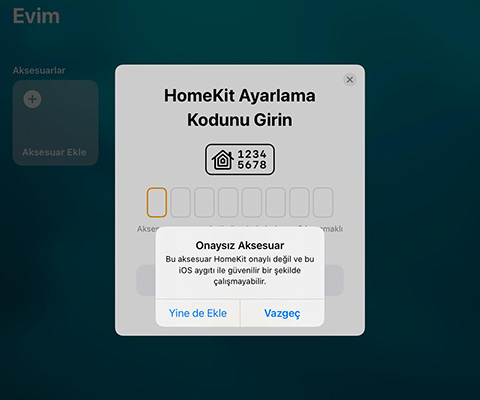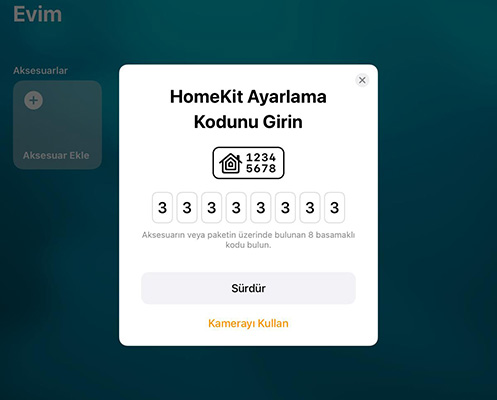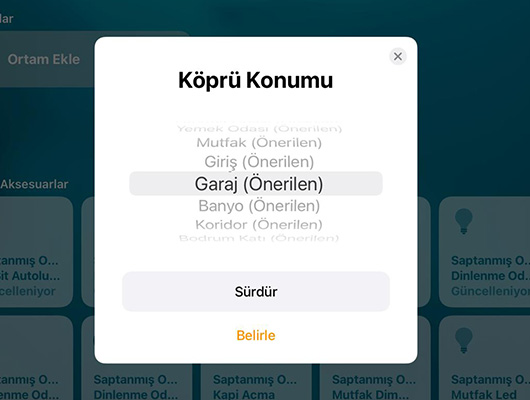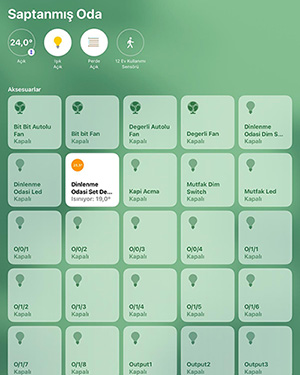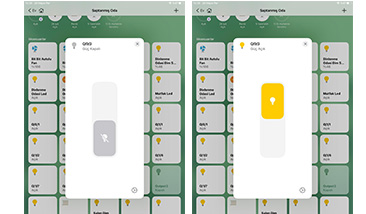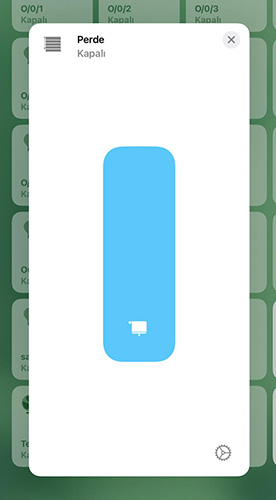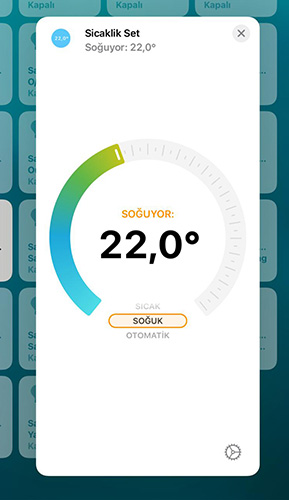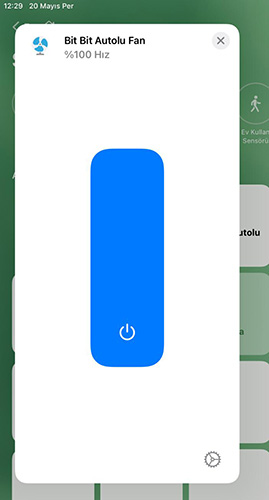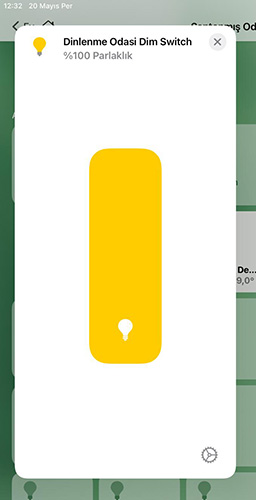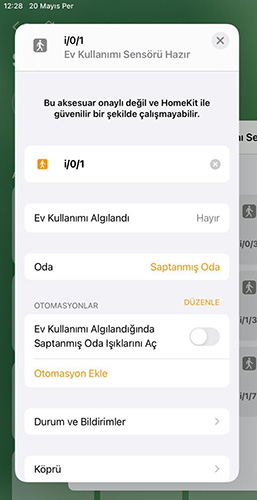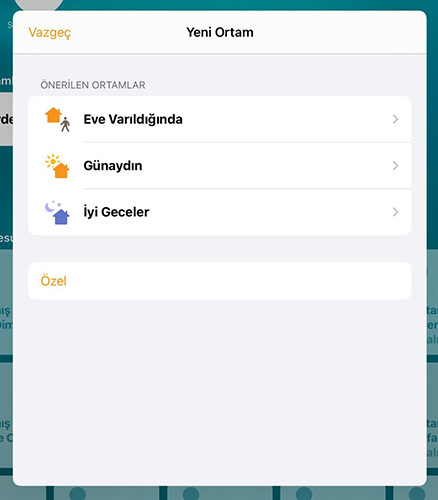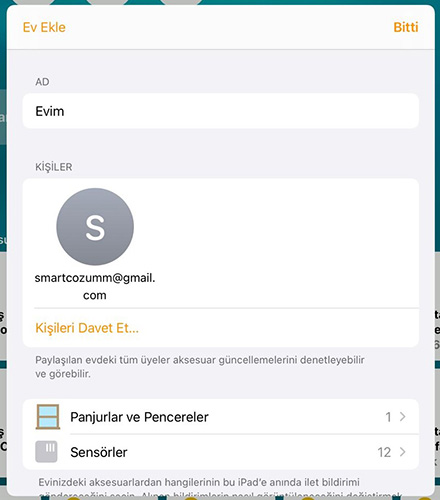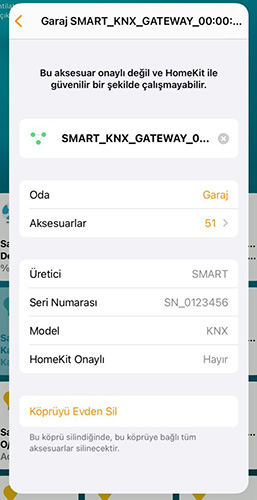O6 Homekit IOS Aksesuar Ayarları
Smart Wiki sitesinden
İçindekiler
- 1 Homekit IOS Aksesuar ekleme
- 1.1 On/Off komponentinin kullanımı
- 1.2 Perde komponentinin kullanımı
- 1.3 Termostat komponentinin kullanımı
- 1.4 Fan komponentinin kullanımı
- 1.5 Dim Switch ve Dimmer komponentinin kullanımı
- 1.6 Inputların Kullanımı
- 1.7 Senaryo ve Ortam ekleme
- 1.8 Kullanıcılara(Client) yönetim daveti gönderme
- 1.9 Aksesuar ve köprüyü kaldırma
- 2 Homekit KNX Interface hakkında diğer bilgiler
Homekit IOS Aksesuar ekleme
İlk görselde + butonuna basıyoruz daha sonra ikinci görsel için de aksesuar ekle butonuna tıklıyoruz.
Aksesuarın Qr barkodu varsa onu okutuyoruz. Barkod yok ise “Kodum yok veya Kodu tarayamıyorum butonuna basıyoruz.
Smart_KNX_Gateway aksesuarını seçiyoruz.
Yine de ekle butonuna basıyoruz.
Aksesuar kodunu giriyoruz. Ardından Sürdür butonuna basıyoruz.
Köprüye bağlanmasını bekliyoruz.
Köprü konumlarını belirleyerek istediğiniz aksesuarlarınızı istediğiniz odalara taşıyabilirsiniz. Bütün cihazların aynı odada olmasını istiyorsanız çarpı işaretine basarak bu bölümü geçebilirsiniz.
Bütün cihazlar aynı odalar içinde toplanacaktır. HomeKit Akıllı Ev kullanıma hazırdır.
On/Off komponentinin kullanımı
Bütün cihazların üzerine basılı tutulduğunda detaylı kullanım alanı açılmaktadır. Ayrıca bu cihazın ismini ve diğer özellikleri kontrol edilebilir. Bu özelliklerde favorilere dahil etme, objeyi bir otomasyona ekleme, ortamlar durum ve köprü bağlantısı gibi ayarlar mevcuttur.
Perde komponentinin kullanımı
Perde komponentini Up/Down yapabilirsiniz. Ayrıca ayarlar bölümünde herhangi bir ortama ekleyebilirsiniz.
Termostat komponentinin kullanımı
Termostat set değerinin değiştirilmesi, Heat-cool kontrolü ve ortam sıcaklığı okuma gibi özelliklere sahiptir. Ayrıca objenin ayarlar bölüme gelerek istediğiniz ortama taşıyabilirsiniz.
Fan komponentinin kullanımı
Fan kontrollerini yaparken %25-%50-%75-%100 olacak şekilde 4 kademeden oluşmaktadır. Autosuz modüllerde ise %30-%60-%100 fan adımlarını kontrol edebilirsiniz. Ayrıca düzenleme düğmesine basarak istediğiniz ismi verebilirsiniz.
Dim Switch ve Dimmer komponentinin kullanımı
Dim Switch ve Dimmer kontrollerini yapabilir. Ayrıca bu objeyi ayarlar bölümünden istediğiniz odaya taşıyabilir ve bu objeye otomasyona dahil edebilirsiniz
Inputların Kullanımı
İnputların isimlerini değiştirebilirsiniz. Herhangi bir otomasyona bağlayıp input geldiğin bütün cihazların kontrollerini yapabilirsiniz ayrıca durum ve bildirim alanlarına gerekli izinleri vererek IOS uykudayken bildirim alabilirsiniz.
Senaryo ve Ortam ekleme
Evden çıktığında, eve vardığında, Günaydın, İyi geceler gibi senaryolar düzenleyebilirsiniz.
Kullanıcılara(Client) yönetim daveti gönderme
Kişileri Davet et bölümüne tıklayarak yetki vermek istediğiniz kişinin ICloud hesabında tanımlı olan mail adresine davet gönderip otomasyonu kullanmasına izin verebilirsiniz.
Aksesuar ve köprüyü kaldırma
Aksesuarı ve köprüyü kaldırmak için objelerin üstüne uzun basarak ayrıntılı yönetim bölümünde ayarlar butonuna basıldığında açılan sayfada “Köprüyü evden Sil” butonuna tıklayarak hesabı kaldırabilirsiniz.
Homekit KNX Interface hakkında diğer bilgiler
Homekit Eşleşmeleri Silme:
İlk açılışta config butonuna basılı tutulur, 3 led’in yandığı görünür. 10 saniye boyunca basılı tutulur, bu süre sonunda yanan led sayısı ikiye düşer. Led sayısı ikiye düşünce kullanıcı elini çektiğinde cihaz eşleşmeleri siler ve yeniden başlar.
Homekit Xml Silme:
İlk açılışta 20 saniye boyunca config butonuna basılır. Cihaz kendini yeniden başlatır Hem homekit xml, hem eşleşme silinir.